Page 1
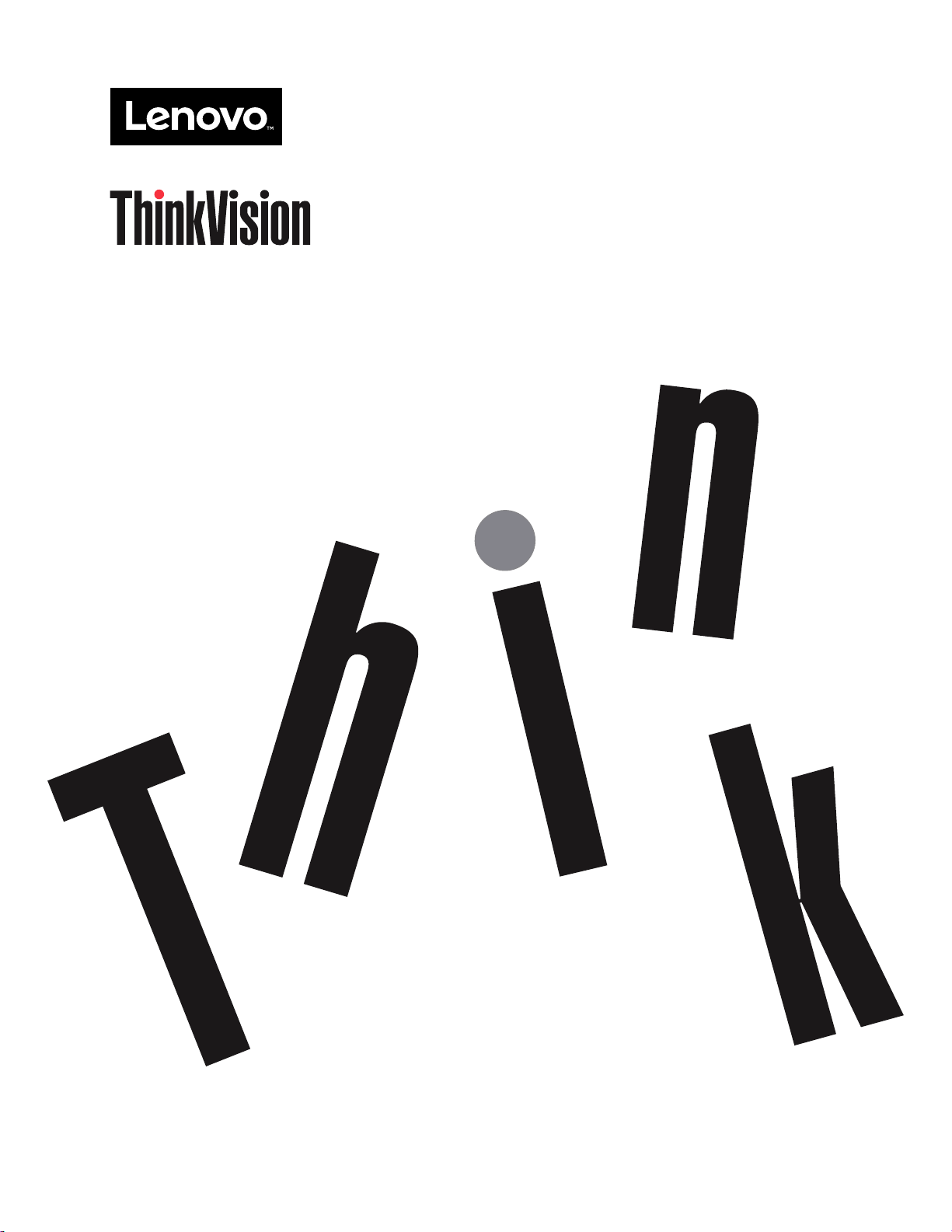
ThinkVision T32h-20
用户指南
机型:61F1
Page 2
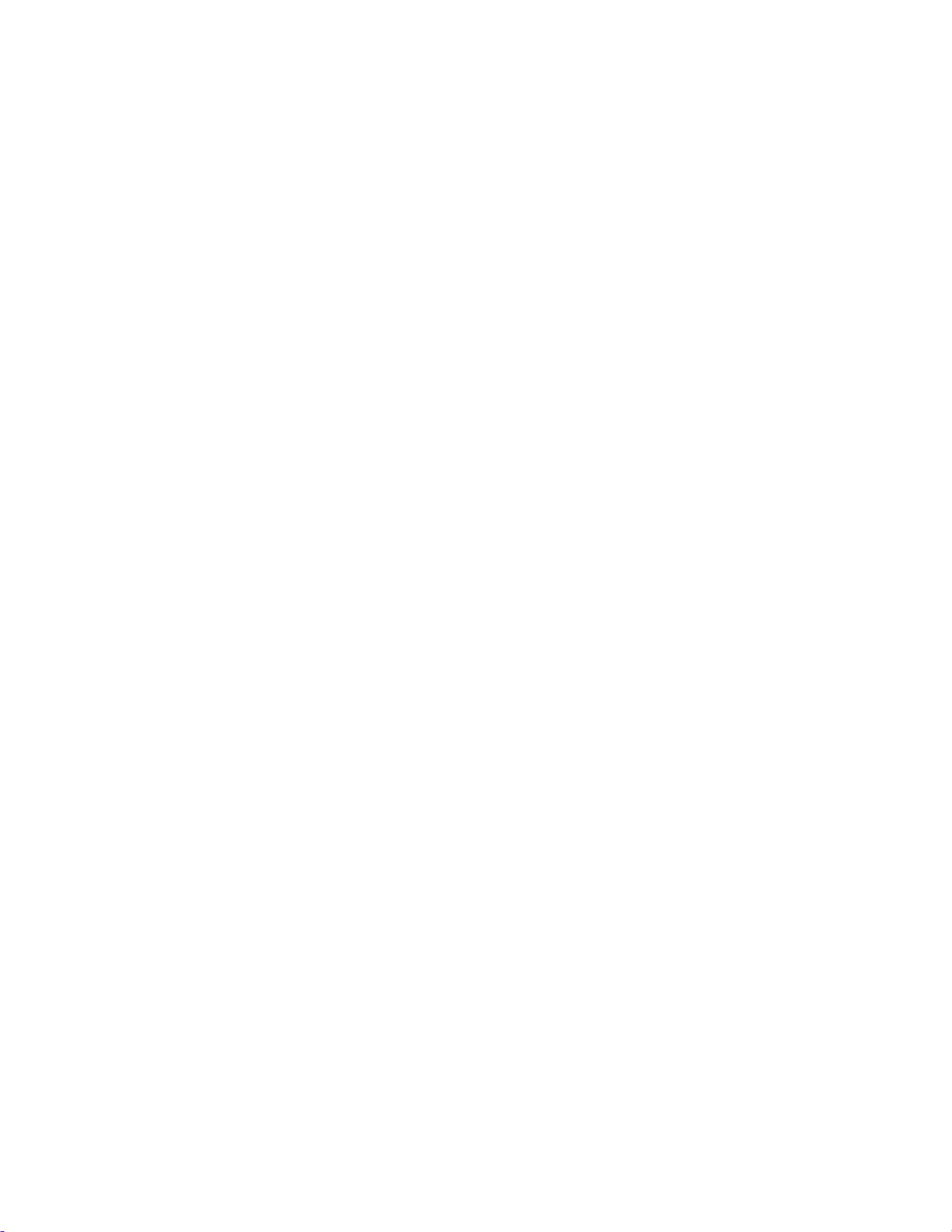
产品编号
61F1-GAR2-WW
第一版(2019年11月)
©2019 年联想版权所有。
联想产品、数据、计算机软件、及服务等均基于专项资金开发,作为48 C.F.R. 2.101定义的商品销售给政府机构,并授予
政府机构有限的受限制的使用、复制和公开权利。
受限制的有限权利声明:如果产品、数据、计算机软件、或服务按照美国总务管理局“GSA”合约交付,则其使用、复制、
或公开须遵循在合约号GS-35F-05925中规定的限制。
Page 3
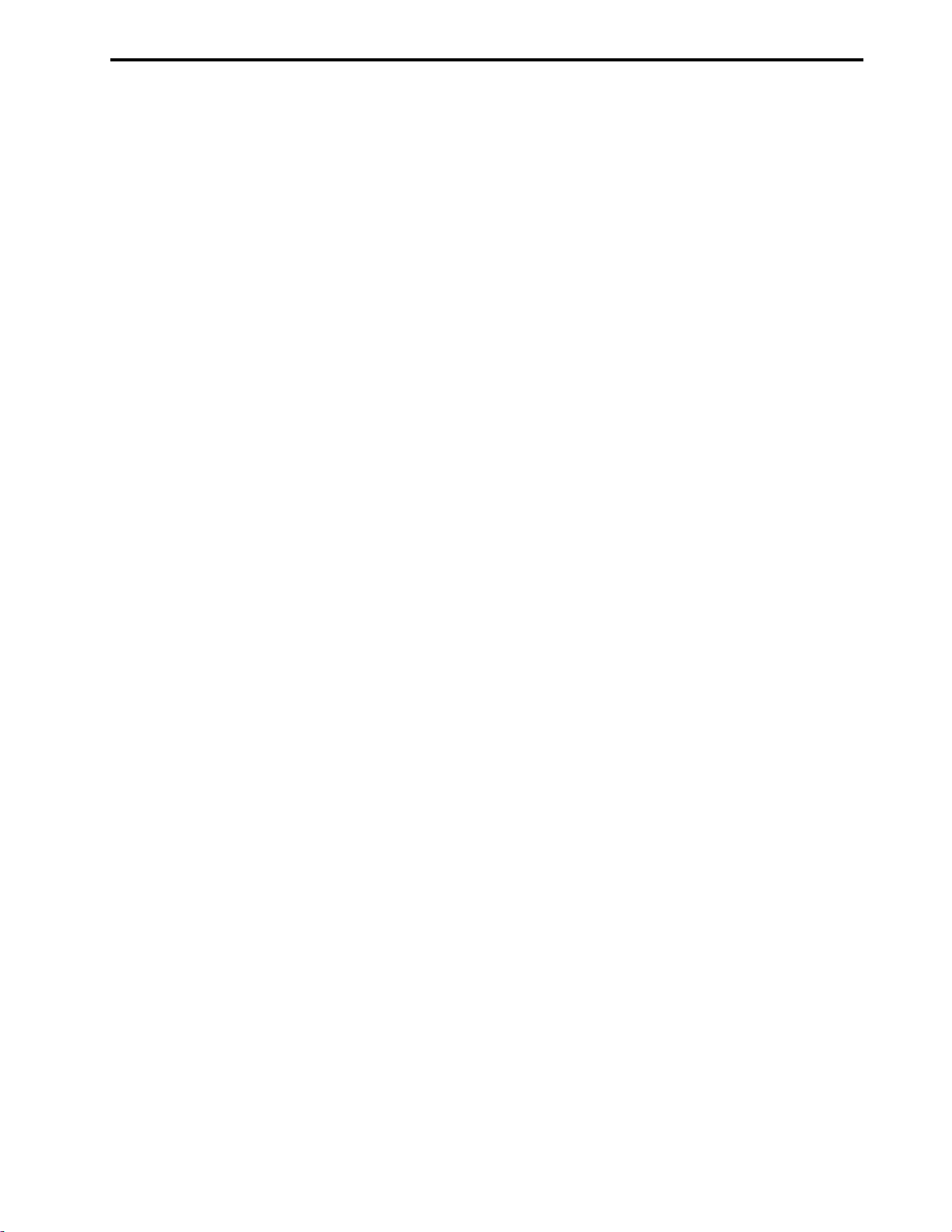
目录
安全信息............................................................................ iii
一般安全原则............................................................................................iii
第1章开始使用....................................................................... 1-1
物品清单................................................................................................1-1
使用注意事项............................................................................................1-1
产品概述................................................................................................1-2
调整类型 ............................................................................................1-2
倾斜 ................................................................................................1-2
旋转 ................................................................................................1-2
高度调整 ............................................................................................1-3
显示器旋转 ..........................................................................................1-3
显示器控制 ..........................................................................................1-4
线缆锁槽 ............................................................................................1-4
设置显示器..............................................................................................1-5
连接和开启显示器电源 ................................................................................1-5
注册您的选件............................................................................................1-9
第2章调整和使用此显示器............................................................. 2-1
舒适和辅助功能..........................................................................................2-1
安排您的工作区域 ....................................................................................2-1
放置显示器 ..........................................................................................2-1
关于健康工作习惯的小技巧 ............................................................................2-2
辅助功能信息 ........................................................................................2-2
调整显示器图像..........................................................................................2-3
使用直接访问控件 ....................................................................................2-3
使用On-Screen Display(OSD,屏幕显示)控件 ..........................................................2-4
选择支持的显示模式 ..................................................................................2-6
了解电源管理............................................................................................2-7
电源管理模式 ........................................................................................2-7
保养显示器..............................................................................................2-8
卸下显示器底座和支撑臂..................................................................................2-8
壁挂(可选)............................................................................................2-8
第3章参考信息....................................................................... 3-1
显示器规格..............................................................................................3-1
故障排除................................................................................................3-3
手动安装显示器驱动程序 ..............................................................................3-4
在Windows 7系统中安装显示器驱动程序 ...............................................................3-4
在Windows 10系统中安装显示器驱动程序 ..............................................................3-5
获取进一步帮助 ....................................................................................3-5
服务信息................................................................................................3-6
客户责任 ............................................................................................3-6
维修部件 ............................................................................................3-6
附录A. 服务和支持................................................................... A-1
注册您的选件............................................................................................A-1
在线技术支持............................................................................................A-1
电话技术支持............................................................................................A-1
附录B. 声明......................................................................... B-1
回收信息................................................................................................B-2
商标....................................................................................................B-2
电源线和电源适配器......................................................................................B-2
《废弃电器电子产品回收处理管理条例 》 提示性说明. . . . . . . . . . . . . . . . . . . . . . . . . . . . . . . . . . . . . . . . . . . . . . . . . . . . . . . . .
中国环境标志产品认证提示性说明 . . . . . . . . . . . . . . . . . . . . . . . . . . . . . . . . . . . . . . . . . . . . . . . . . . . . . . . . . . . . . . . . . . . . . . . . .
中国能源效率标识 . . . . . . . . . . . . . . . . . . . . . . . . . . . . . . . . . . . . . . . . . . . . . . . . . . . . . . . . . . . . . . . . . . . . . . . . . . . . . . . . . . . . . . .
有害物质 . . . . . . . . . . . . . . . . . . . . . . . . . . . . . . . . . . . . . . . . . . . . . . . . . . . . . . . . . . . . . . . . . . . . . . . . . . . . . . . . . . . . . . . . . . . . . . .
China RoHS 合格评定制度标识
. . . . . . . . . . . . . . . . . . . . . . . . . . . . . . . . . . . . . . . . . . . . . . . . . . . . . . . . . . . . . . . . . . . . . . . . . . . .
B-3
B-3
B-3
B-4
B-4
目录
ii
Page 4
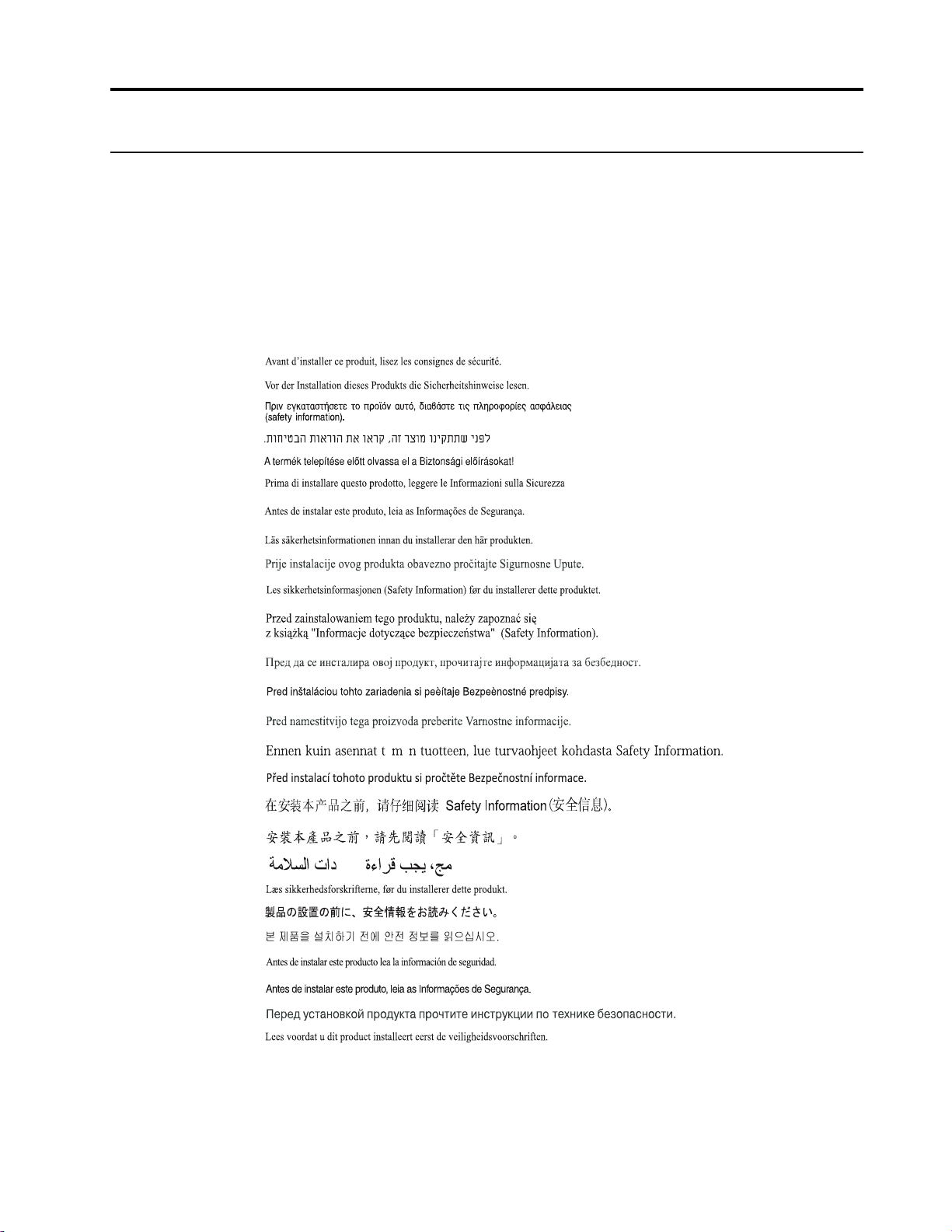
安全信息
一般安全原则
有关安全使用计算机方面的帮助提示,请转到:
http://www.lenovo.com/safety
在安装此产品之前,请阅读“安全信息”。
iii
Page 5
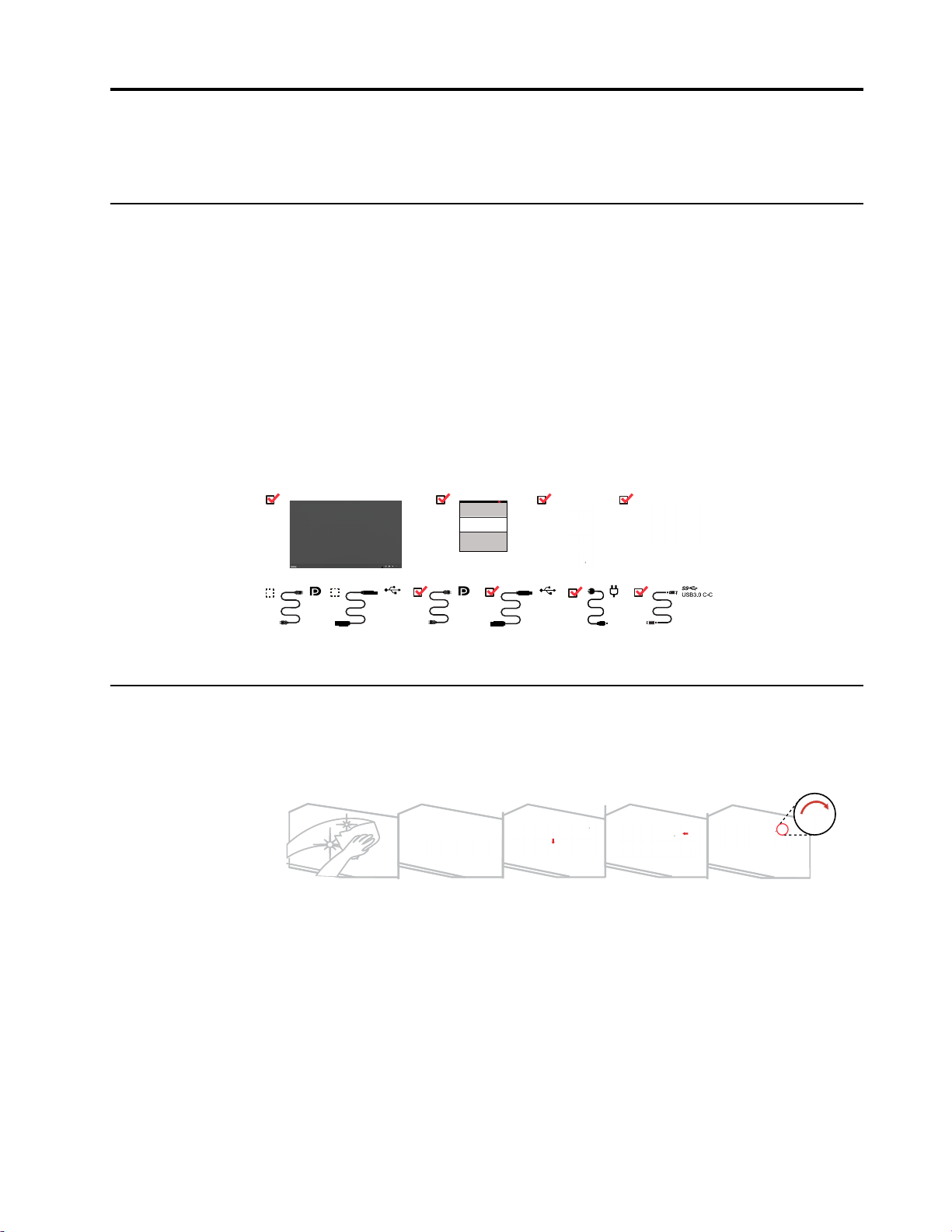
第1章开始使用
1
物品清单
本用户指南包含关于您的平板显示器的详细信息。如需快速概览,请参见显示器附带
的“设置彩页”。
此产品包装中应包括下列物品:
y 平板显示器
y 信息页
y 支撑臂
y 底座
y DP线(可选)
y USB C-C 线缆
y USB C-A 线缆(可选)
y 电源线
使用注意事项
(WW)
(WW)
(NA/LA)
(NA/LA)
安装显示器时,请参考下列图示。
注意:请勿触摸显示器的屏幕区域。屏幕区域是玻璃制品,容易因摩擦或按压而损坏。
1 小心地将显示器放置于平坦表面上。
2 将支撑臂和底座装到显示器上。
注意:如需附接 VESA 装配件,请参见第2-8页的“壁挂(可选)”。
第1章 1-1
Page 6
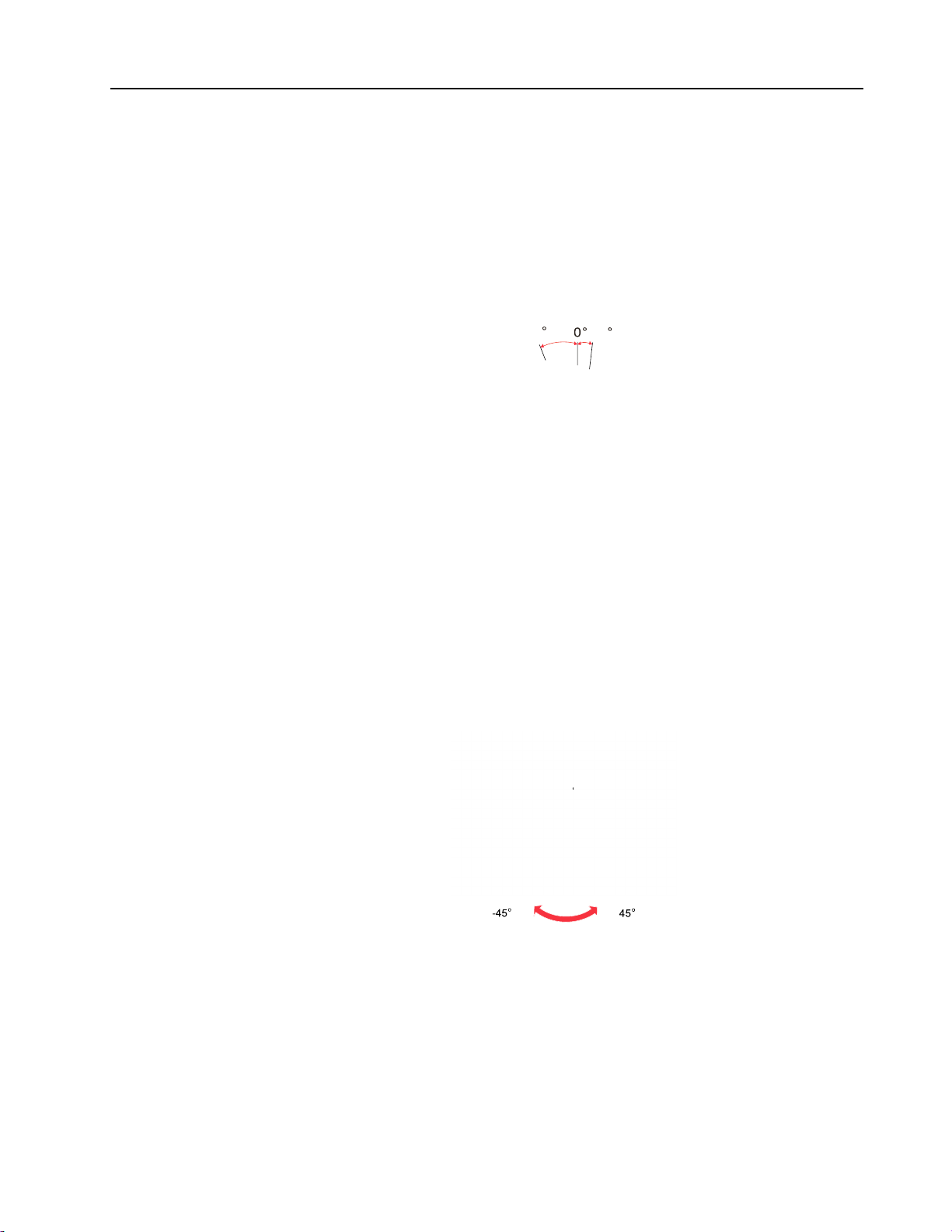
产品概述
此部分介绍如何:调整显示器位置;设置用户控制;以及使用线缆锁槽。
调整类型
倾斜
关于倾斜范围的示例,请参见下图。
旋转
35
利用内置的底座,您可以将显示器倾斜和旋转至最舒适的观看角度。
-5
第1章 1-2
Page 7
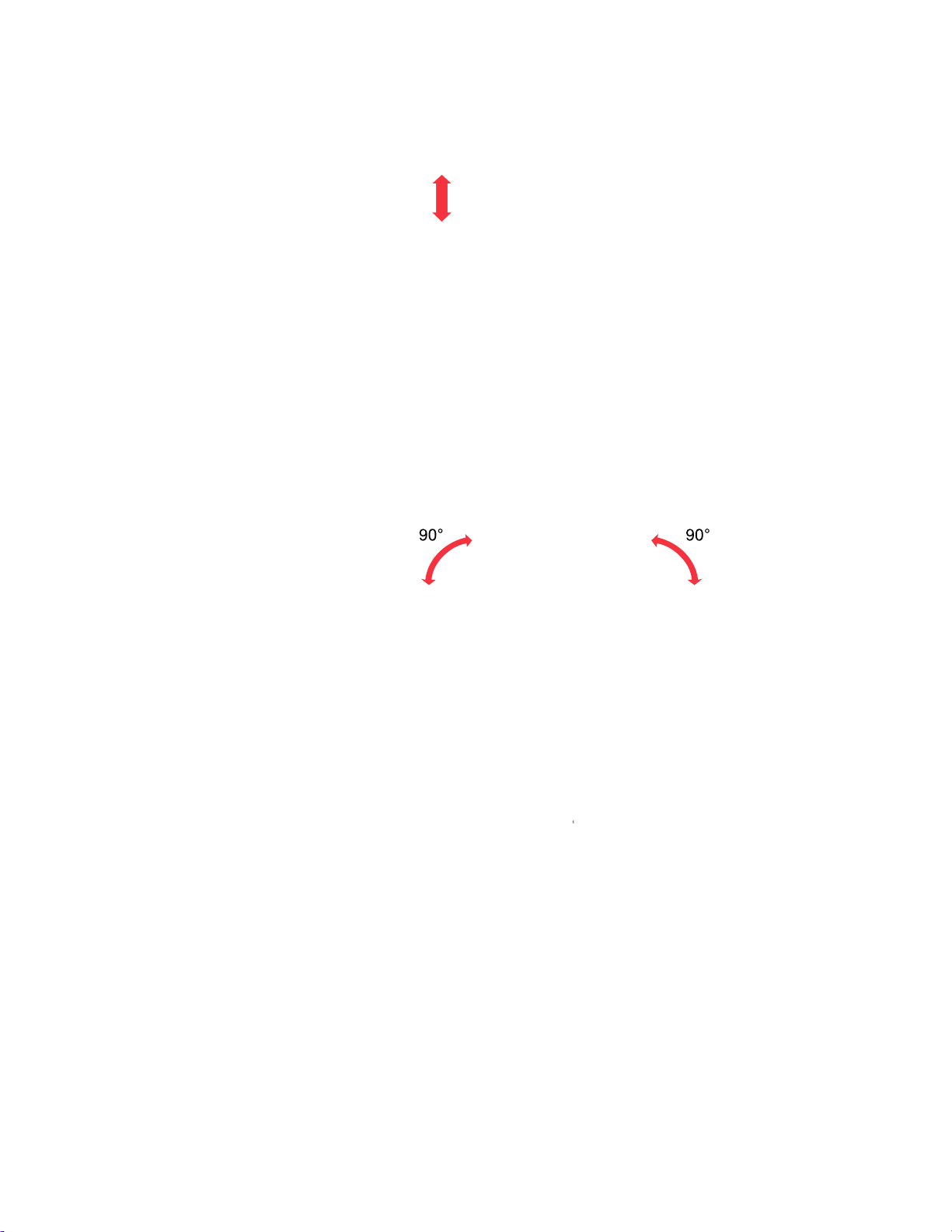
高度调整
调整高度时,用户需要按下或抬起显示器。
显示器旋转
- 在旋转显示器屏幕之前,先调整好屏幕位置。(确保显示器屏幕上升到最高点,然后
向后倾斜30°。)
- 然后顺时针/逆时针旋转,直到显示器停在90°。
135mm
第1章 1-3
Page 8
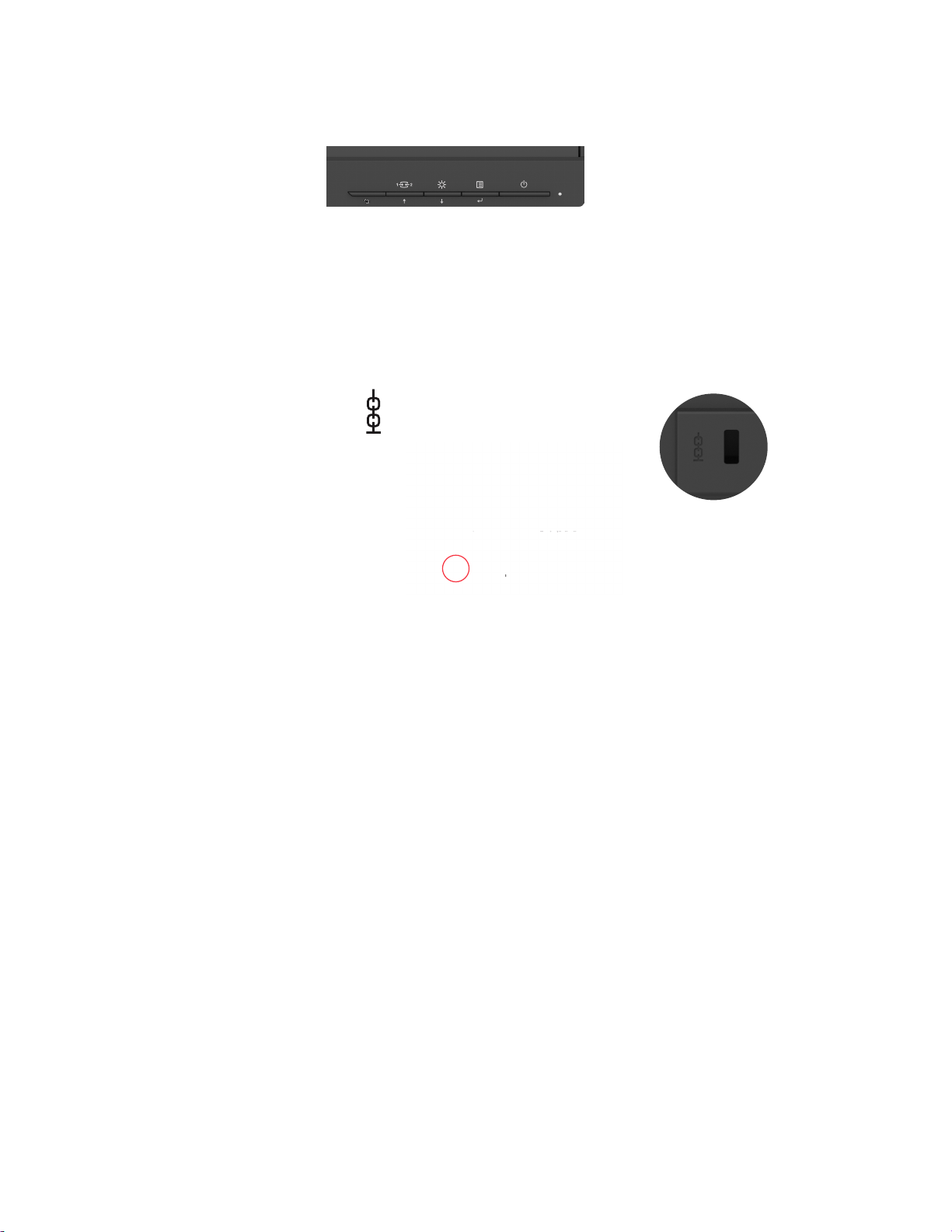
显示器控制
此显示器的正面有一些用于调整显示的控件。
有关如何使用这些控件的信息,请参见第2-3页的“调整显示器图像”。
线缆锁槽
此显示器的背面(下部)有一个线缆锁槽。
第1章 1-4
Page 9
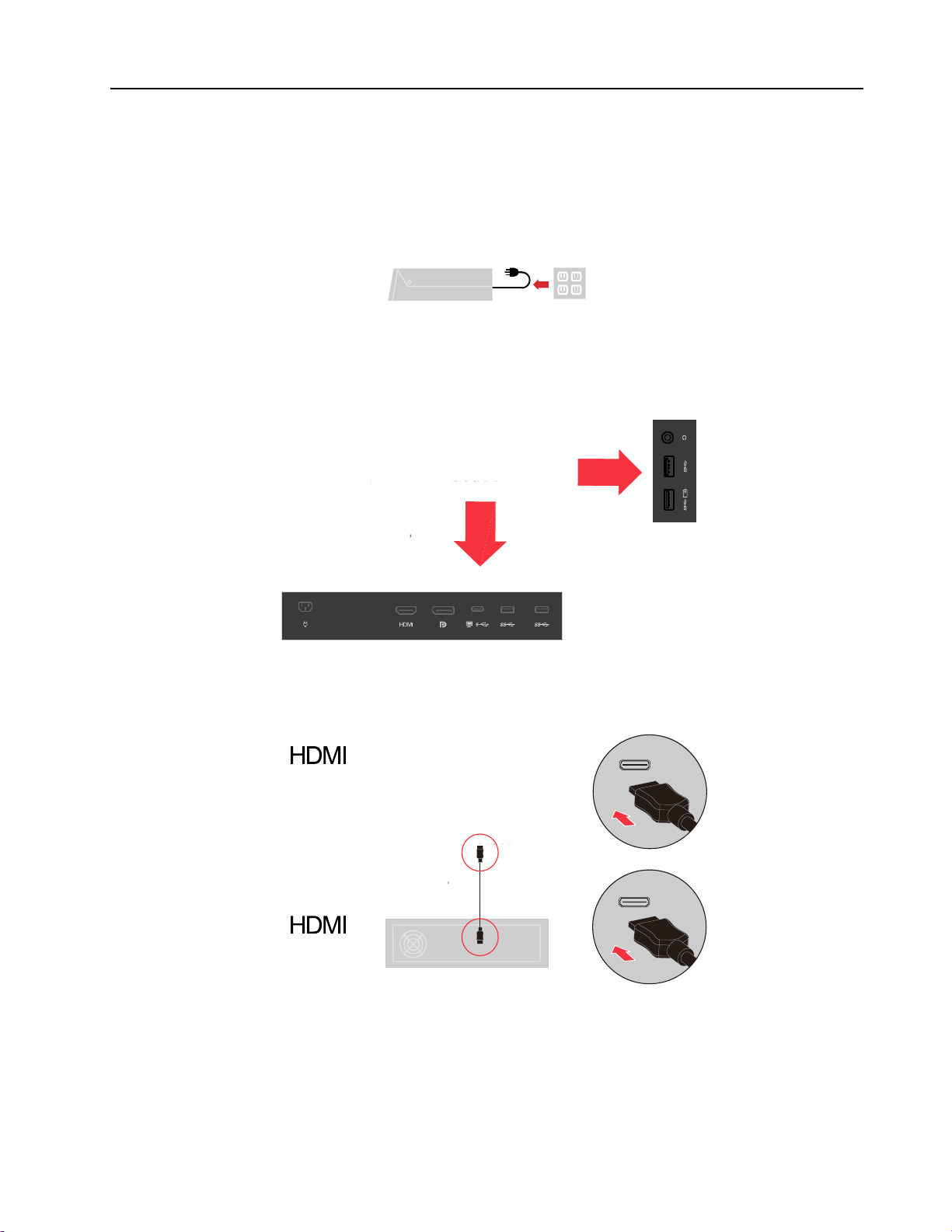
设置显示器
此部分介绍如何设置此显示器。
连接和开启显示器电源
注意:在执行此过程之前,请务必阅读第iii页的安全信息。
1 关闭计算机以及所有连接设备的电源,然后拔掉计算机电源线。
注意:此处显示的插头和插口类型仅作说明之用。
2 按下图所示连接线缆。
3 通过HDMI连接计算机。
注:联想建议需要在显示器上使用 HDMI 输入的客户购买“联想 HDMI 至 HDMI 线
缆 OB47070”www.lenovo.com/support/monitoraccessories。
第1章 1-5
Page 10
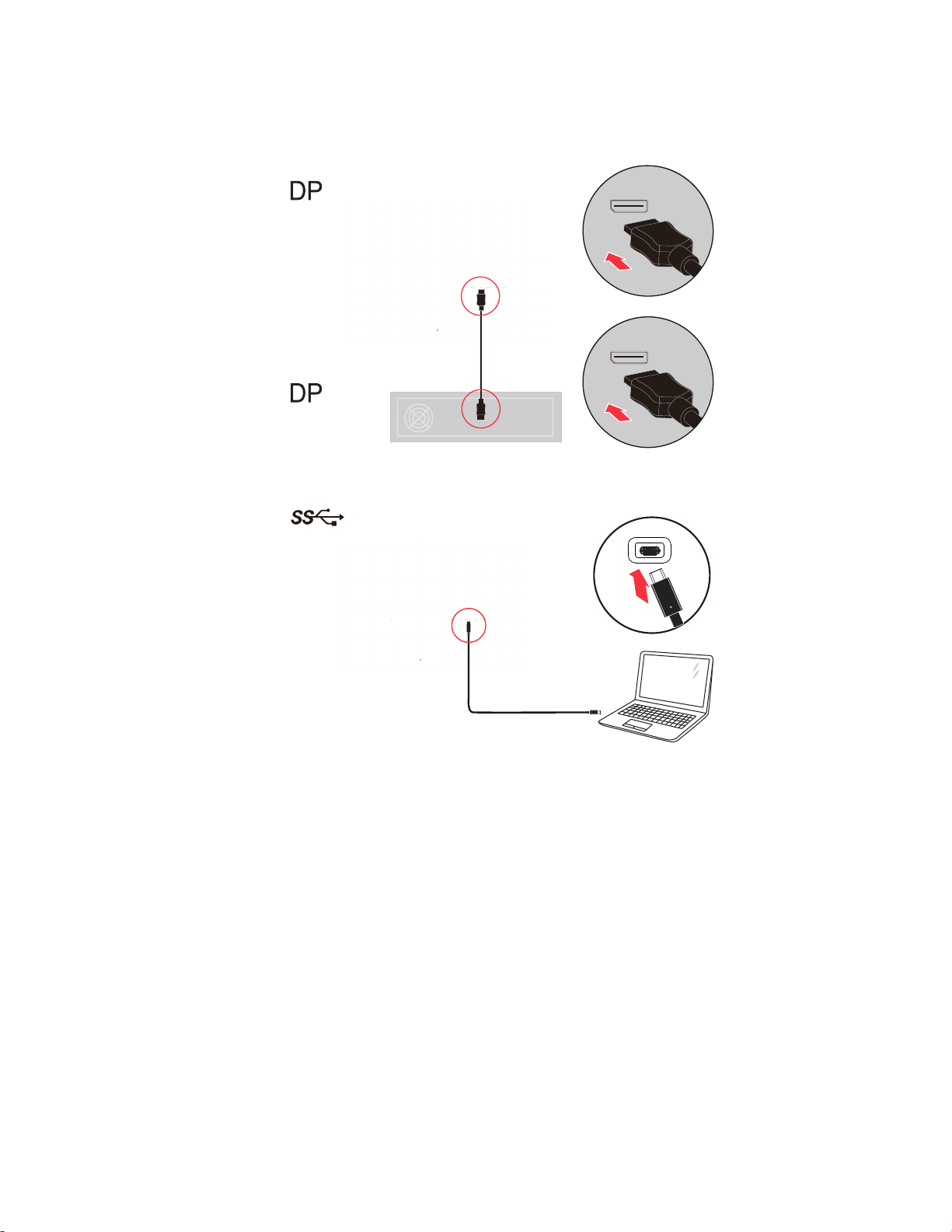
4 通过DisplayPort连接计算机。
注:联想建议需要在显示器上使用 DP 线缆的客户购买“联想 DisplayPort 至
DisplayPort 线缆 0A36537”www.lenovo.com/support/monitoraccessories。
5 适合使用 USB C-C 连接的计算机。
第1章 1-6
Page 11
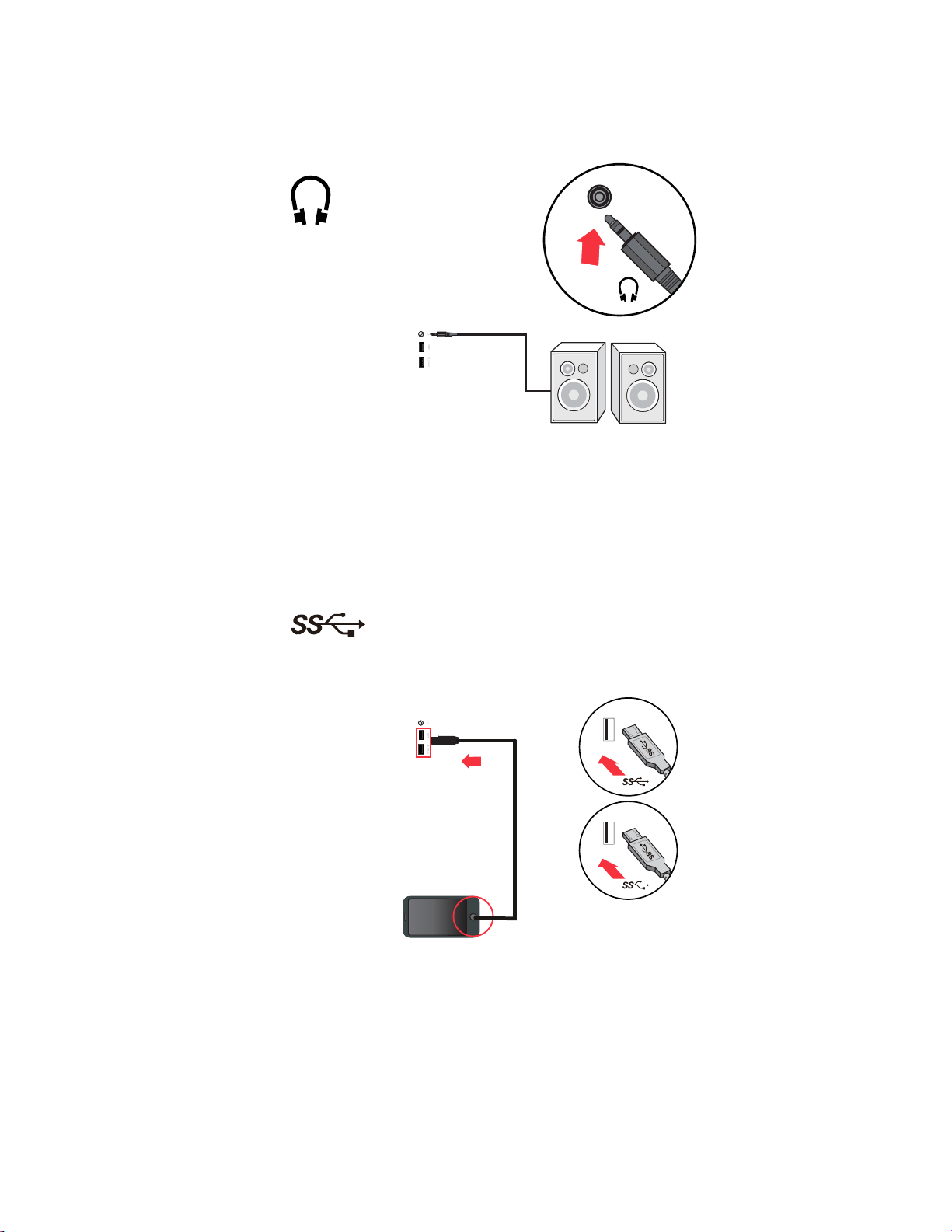
6 连接扬声器的音频线和显示器的音频插孔,以传送来自DP、Type-C、HDMI的音频
源。
注意:DP、Type-C、HDMI 模式下的音频输出。
7 将USB线的一端连接到显示器的USB下行接口,另一端连接到设备上合适的USB端口。
注意:显示器电源关闭时,USB下行端口不供电。
第1章 1-7
Page 12

8 将电源线插接到显示器,然后将显示器电源线和计算机电源线插入接地的电源插
座。
注意:此设备必须使用取得认证的电源线。应考虑相关国家(地区)的安装和/或设
备管理规定。使用的取得认证的电源线不应轻于IEC 60227规定的普通聚氯乙烯软线
(标明H05VV-F 3G 0.75mm
2
或H05VVH2-F2 3G 0.75mm2)。此外,应使用IEC 60245规
定的合成橡胶软线(标明H05RR-F 3G 0.75mm2)。
注意:此处显示的插头和插口类型仅作说明之用。
9 使用线缆夹连接线缆。
第1章 1-8
Page 13

10 开启显示器和计算机的电源。
11 安装显示器驱动程序时,从联想网站http://support.lenovo.com/docs/T32h_20下
载对应您的显示器型号的驱动程序。关于如何安装驱动程序,请参见第3-5页的“手
动安装显示器驱动程序”部分。
注册您的选件
感谢您购买此联想™产品。请花点时间注册您的产品并提供必要的信息,以便联想在以后
更好地为您服务。您的反馈对于我们开发产品和提供服务非常重要,同时还能让我们以
更好的方式与您沟通。在下面的网站注册您的选件:http://www.lenovo.com/register
除非您在该网站的调查问卷中指明不希望接收更多信息,否则联想将向您发送与您注册
的产品相关的信息和更新。
第1章 1-9
Page 14
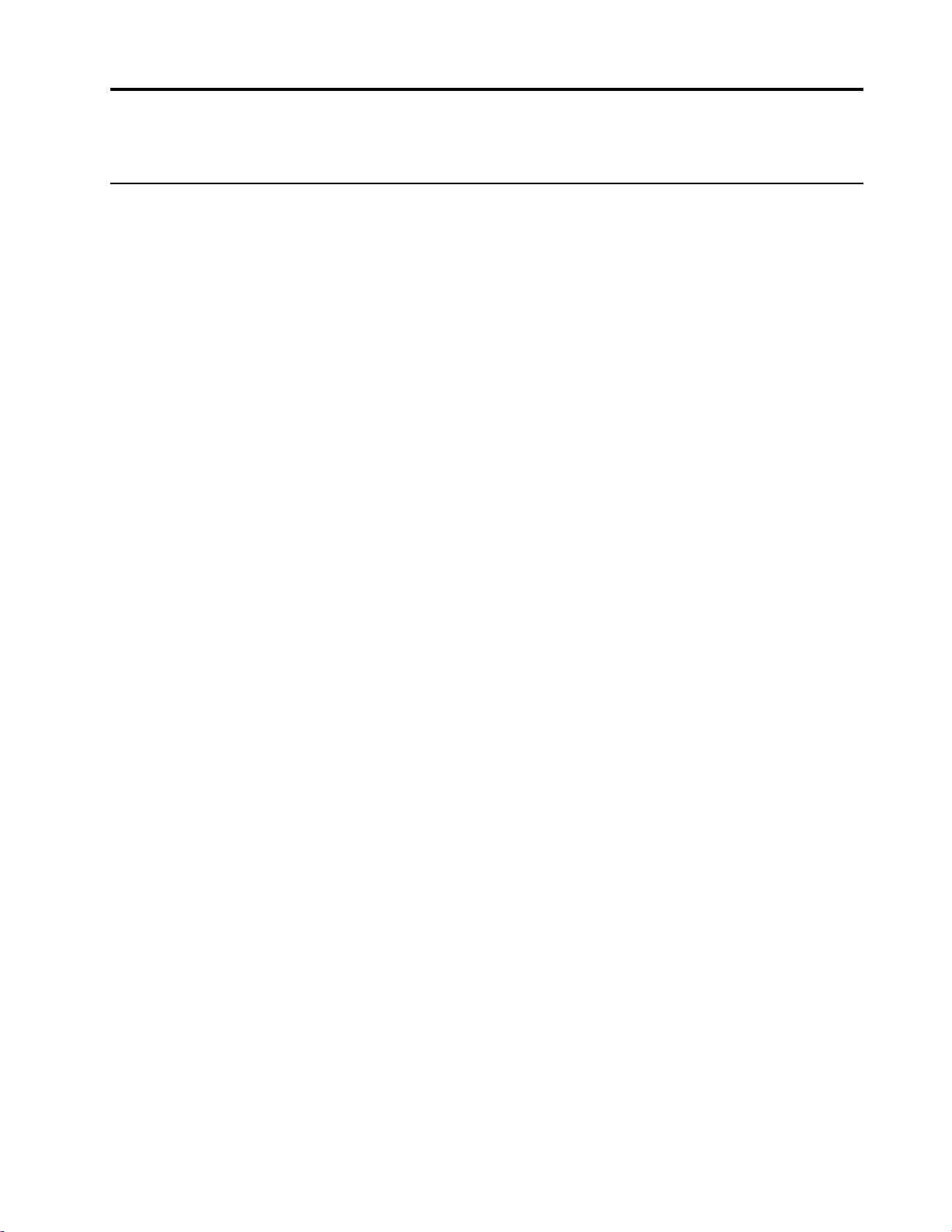
第2章调整和使用此显示器
2
此部分介绍如何调整和使用此显示器。
舒适和辅助功能
良好的人体工程学设计对于舒适地使用个人计算机非常重要。应根据您的个人需要和从
事的工作类型,合理安排您的工作场所和使用的设备。此外,健康的工作习惯也能帮助
您在使用计算机时实现最佳效率和舒适程度。有关这些主题的详细信息,请访问Healthy
Computing Web(健康计算网站):http://www.lenovo.com/healthycomputing/。
安排您的工作区域
使用高度适宜的工作台面和足够的工作区域以便您舒适地工作。
根据您使用资料和设备的方式,合理安排您的工作区域。将常用的资料整齐有序地放在
工作区域中,将频繁使用的物品(如计算机鼠标或电话)放在便于操作的位置。
设备的摆放和设置对工作姿势非常重要。以下主题介绍如何优化设备设置以实现和保持
良好的工作姿势。
放置显示器
为了舒适地观看显示器,在放置和调整计算机显示器时应考虑下列因素:
y 建议的眼睛和显示器屏幕之间的观看距离是屏幕对角线的1.5倍。在办公室狭窄等情
况下,满足此所需距离的解决方案包括:使桌子与墙壁或隔板拉开一段距离,以便
为显示器留出空间;使用平板显示器或紧凑型显示器,将显示器放在桌子角落;或
将键盘放在可调节的抽屉中,以形成纵深工作表面。
y 显示器高度:放置显示器时,使您头部和颈部处于自然舒适(垂直或竖立)的位
置。如果您的显示器不能调整高度,可以在显示器底座下面垫上书籍或其他坚固物
品,以实现所需的高度。一般原则是在舒适就座的情况下,使显示器屏幕顶部与视
线平齐或略低。但是,务必要优化显示器高度,以便在眼睛肌肉处于放松状态的情
况下,眼睛和显示器中央位置之间的相对位置能为您提供适宜的视觉距离和舒适的
观看体验。
y 倾斜:调整显示器倾斜度可以优化屏幕内容的外观,使您的头部和颈部保持最佳姿
势。
y 常规位置:放置显示器时,避免头顶灯光或附近窗户在屏幕上造成眩光或反射。
下面是关于舒适观看显示器的一些其他技巧:
第2章 2-1
Page 15

y 根据您从事的工作类型,使用充足的照明。
y 使用显示器亮度、对比度控制(如果有)优化屏幕上的图像,以满足您的视觉需
要。
y 保持显示器屏幕清洁,以便您能看清屏幕内容。
长时间专注的视觉活动容易使眼睛疲劳。务必定期从显示器屏幕移开,注视远处的景
物,以使眼部肌肉放松。如果您对眼睛疲劳或视觉不舒适有任何疑问,请咨询视力保健
专家以听取建议。
关于健康工作习惯的小技巧
下面摘要介绍一些重要因素,它们对于您在使用计算机时保持舒适和效率非常有用。
y 良好的姿势源自设备放置:工作区域的布局和计算机设备的放置对于您在使用计算
机时的姿势有很大影响。务必按照第2-1页“安排您的工作区域”中列出的提示来优
化设备的位置和方向,以便您保持舒适的姿势和效率。此外,务必使用计算机组件
和办公家具的调整功能来满足您的需要,并随着时间推移和需要变化而不断调整。
y 略微改变姿势有助于保持舒适:坐在计算机前工作的时间越长,注意工作姿势也变
得越重要。避免长时间保持一个姿势。定期略微改变姿势有助于防止可能产生的不
舒适。利用办公家具或设备提供的调整功能适应姿势的改变。
y 定期短暂休息有助于确保健康计算:由于计算工作主要是静态活动,因此在工作期
间短暂休息尤其重要。定期地在工作区域中站立、伸展四肢、走到茶水间喝水,或
者以其他方式短暂休息而不使用计算机。在工作期间短暂休息可以使身体姿势发生
变化,从而有助于您在工作时保持舒适和富有效率。
辅助功能信息
联想致力于为残障人士访问信息和技术提供更大的方便。利用辅助技术,残障用户可以
根据具体情况使用最适合的方式访问信息。这些技术中的一些技术在操作系统中已经提
供;其他一些可以通过经销商或访问下面的网站购买:
https://lenovo.ssbbartgroup.com/lenovo/request_vpat.php
第2章 2-2
Page 16

调整显示器图像
使用直接访问控件
此部分介绍用于调整显示器图像的控制功能。
当没有显示On Screen Display(OSD,屏幕显示)时,可以使用直接访问控件。
表 2-1。直接访问控件
图标 控制 说明
1
2
3
4
退出 从菜单退出或返回之前的菜单
DDC-CI 按住10秒钟可以启用或禁用DDC-CI功能
输入切换 切换视频输入源
增加 要调升调节条的值
向上 向上键功能和向上循环
亮度 直接访问亮度调整
降低 要调降调节条的值
向下 向下键功能和向下循环
访问OSD菜单
菜单
确认
按此项确认选择
按住10秒钟将锁定/解锁菜单
按下进入主菜单上的下一级/子菜单状态或
进入调整栏上的上一级
第2章 2-3
Page 17

使用On-Screen Display(OSD,屏幕显示)控件
调整设置时,可以通过OSD查看用户控制。
T32h-20
Monitor Controls
Advanced Settings
Port Settings
Menu Settings
Exit
Input Signal: USB-C Resolution: 2560 x 1440 Refresh Rate: 60Hz
Brightnese 75
75Contrast
USB-C Power Delivery: 65W
使用控件:
1 按
2 使用
打开OSD主菜单。
或 在图标间移动。选择一个图标,然后按 以访问该功能。如果有子菜单,
可以使用 或 在选项间移动,然后按 选择该功能。使用 或 进行调整。按 进行
保存。
3 按
4 按住
依次退出子菜单,然后退出OSD。
10秒钟可以锁定OSD。这样,可以防止意外调整OSD。按住 10秒钟可以解锁
OSD,以便调整OSD。
5 默认情况下启用DDC/CI。使用OSD Exit(退出)键,按住
10秒以禁用/启用DDC/
CI功能。“DDC/CI disable”(DDC/CI禁用)显示在屏幕上。
6 能源之星选项将所有用户设置重置为默认值,以便显示器能够满足能源之星的要
求。
能源之星是美国政府领导的消费电子产品节能计划,由环境保护局和能源部于1992
年发起,旨在减少能源消耗和温室气体排放。能源之星标志是节能环保的象征。其
提高了消费者和制造商对能效的理解,并有效地引导了市场。
能源之星法规通过在家庭、办公室和工厂使用更节能的设备,提高了能源效率,减
少了空气污染。实现这一目标的方法之一是在产品不使用时使用管理来降低能耗。
显示器的默认设置符合能源之星认证要求。用户为获取更多特性和功能而做的任何
更改都可能增加功耗,即超过能源之星标准的限制。如果用户在使用时更改了与能
效相关的选项,如亮度、颜色模式等,则选择全部恢复工厂设置或选择能源之星选
项,可将功耗恢复到能源之星标准。
如需更多信息,请参阅(www.energystar.gov/products)。能源之星的所有产品都
将在线公布,以便政府、公共机构和消费者能够直接访问
第2章 2-4
Page 18

表2-2.OSD功能
主菜单中的OSD
图标
显示器控制开关
高级设置
端口设置
菜单设置
退出
子菜单 描述
亮度 调节条 0-100
对比度 调节条 0-100 75
动态对比
超驰
色彩模式
长宽比
关 关
开
关 正常
正常
极限
RGB 偏红
中性
偏红
偏蓝
低蓝光
红色(0-100)
定制
全屏 全屏
原始 AR
绿色(0-100)
蓝色(0-100)
关
按钮重复速度
默认
慢
USB-C 自动
输入信号
显示端口
HDMI
USB 充电
智能电源
超级 USB-C 充电
关 关
开
关 开
开
关 关
开(注意:处于“开”时,亮度控制和
USB 数据不可用。)
DP 选择
语言
菜单超时 调节条 5-60 30
菜单 - 水平 显示比例:0%-100% 100%
菜单 - 垂直 显示比例:0%-100% 0%
透明度
恢复出厂设置
DP 1.1
DP 1.2
英语/法语/意大利语/中文/西班牙语/
日语/德语/俄语
显示比例:0%-100% 20%
是 显示能源之星
否
控制和调节
开关
75
默认
DP 1.2
英语
徽标
第2章 2-5
Page 19

选择支持的显示模式
显示器使用的显示模式由计算机控制。因此,有关如何更改显示模式的详细信息,请参
考计算机的文档。
当更改显示模式时,图像尺寸、位置和形状可能会发生变化。这是正常现象,可以使用
自动图像设置和图像控制来重新调整图像。
CRT显示器需要高刷新率才能尽量减少闪烁现象,LCD或平板技术与其不同,它本身不存
在闪烁现象。
注意:如果您的系统以前使用的是CRT显示器而现在配置的显示模式超出了此显示器的范
围,可能需要暂时重新连接CRT显示器以重新配置系统,最好设成2560 x 1440@60 Hz,
这是原生分辨率显示模式。
下面所示的显示模式已在工厂进行优化。
表2-3.工厂设置的显示模式
640x480 60 Hz
640x480 75 Hz
720x400 70 Hz
800x600 60 Hz
800x600 75 Hz
832x624 75 Hz
1024x768 60 Hz
1024x768 75 Hz
1152x870 75 Hz
1280x720 60 Hz
1280x800 60 Hz
1280x1024 60 Hz
1280x1024 75 Hz
1440x900 60 Hz
1600x900 60 Hz
1680x1050 60 Hz
1920x1080 60 Hz
1920x1200 60 Hz
2560x1440 60 Hz
2560x1440 75 Hz
时序 刷新率(Hz)
第2章 2-6
Page 20

了解电源管理
当计算机检测到在用户定义的时间间隔内没有使用鼠标或键盘时,会激活电源管理功
能。共有如下表所述的几种状态。
为实现最佳性能,最好在每天工作结束后关闭显示器,或者当一天之中有较长一段时间
不使用时也能关闭显示器。
表2-4.电源指示灯
状态 电源指示灯 屏幕 恢复操作 符合性
On(开) 白 正常
待机/挂起 橙色 空白 按任意键或移动鼠
ENERGY STAR
标
在图像重新显示之
前可能会有一点延
迟。
注意:当没有图像
输出到显示器时,
也会进入待机状
态。
Off(关) Off(关) 空白 按电源按钮
ENERGY STAR
在图像重新显示之
前可能会有一点延
迟。
电源管理模式
VESA 模式 水平同步 垂直同步 视频 电源指示灯 功耗
正常操作 活动 活动 活动 白
主动关闭模式 非活动 非活动 关 橙色 小于 0.5 瓦**
关闭 - - - 关 小于 0.3 瓦
能源之星 功耗
P
ON
E
TEC
*最大亮度下的最大能耗。
本文件仅供参考,反映设备在实验室中的表现。根据您订购的软件、组件和外围设备,
您的产品可能会有不同的性能,并且联想没有义务更新此类信息。因此,客户在做出电
气公差或其他方面的决策时,不应依赖这些信息。对本文信息的准确性或完整性不做明
示或暗示的保证。
** 主动关闭模式能耗
测试条件:DP 或 HDMI 端口显示器,USB-C 端口无连接到 PC 连接器。
138 瓦(最大)*
28 瓦(典型)
21.56 瓦
69.18 千瓦时
第2章 2-7
Page 21

保养显示器
在对显示器执行任何维护工作之前,请务必关闭显示器的电源。
请勿:
y 让水或液体洒落到显示器上。
y 使用溶剂或研磨剂。
y 使用易燃性清洁物品清洁显示器或任何其他电子设备。
y 用尖利或研磨性物品接触显示器的屏幕区域。此类接触可能对屏幕造成永久性损
坏。
y 使用包含防静电溶液或类似添加物的任何清洁剂。否则可能会损坏屏幕区域的涂
层。
务必:
y 将软布在水中略微蘸湿后,轻轻擦拭机壳和屏幕。
y 使用湿布和少许柔性清洁剂去除指印和油污。
卸下显示器底座和支撑臂
步骤1:将显示器放置于柔软的平坦表面上。
步骤2:从显示器上卸下底座和支撑臂。
壁挂(可选)
参见底座装配件随附的使用说明。如要将LCD显示器从桌面安装转换为壁挂安装,请执行
下列步骤:
步骤1:确认电源按钮处于关闭状态,拔掉电源线。
步骤2:将LCD显示器正面朝下放在毛巾或毯子上。
步骤3:从显示器上卸下底座,参见“卸下显示器底座和支撑臂”。
第2章 2-8
Page 22
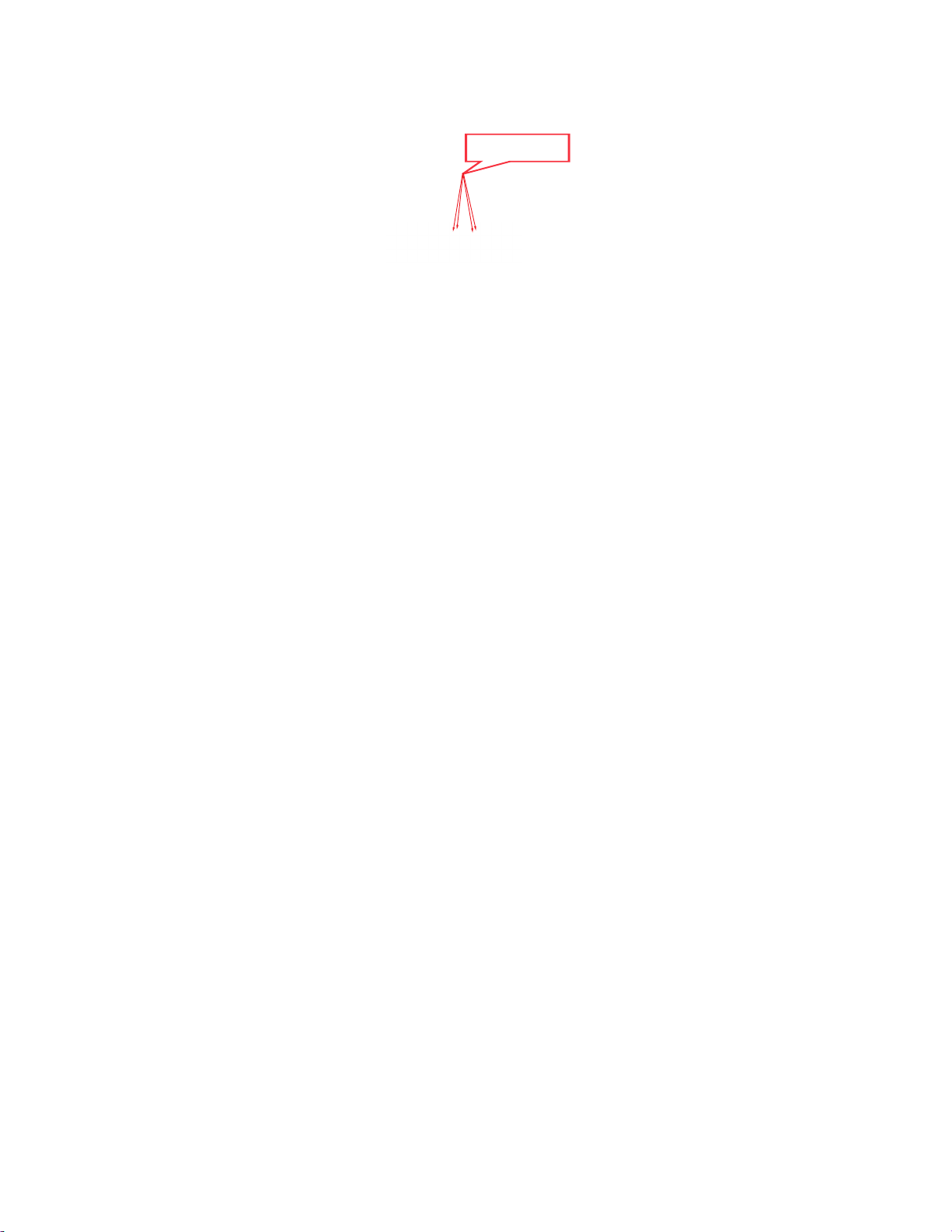
步骤4:安装VESA兼容壁挂件的装配架(100mm x100mm距离)、VESA装配螺丝M4 x 10
VESA hole
mm。
步骤5:按照壁挂件的使用说明,将LCD显示器安装到墙壁上。
只可使用UL/GS列表中的壁挂架,最小重量/负重应为:20.4 kg
第2章 2-9
Page 23

第3章参考信息
3
显示器规格
此部分介绍显示器规格、手动安装显示器驱动程序的指导说明、故障排除信息、以及服
务信息。
表3-1.显示器规格 - 型号:61F1-GAR2-WW
外形尺寸 厚度 234.97 mm(9.25英寸)
高度 469.38 mm(18.48英寸)
宽度 714.61 mm(28.13英寸)
支撑臂 提升
倾斜
旋转
枢轴
VESA装配 支持 100 mm x 100 mm(3.94英寸 x 3.94英
图像 可视图像尺寸 800.1 mm (31.51 inch)
最大高度 392.688 mm (15.46 inch)
最大宽度 698.112 mm (27.48 inch)
像素间距 0.2727 mm (0.011 inch)
电源输入 电源电压 100-240V AC
最大电源电流 1.8 A
功耗 正常操作 <138 W(最大)
注意:功耗值是指显
示器和电源两者的
功耗
待机/挂起 <0.5 瓦(USB-C 端口无连接到 PC 连
关 <0.3 W
135 mm
-5° 至 35°
-45° 至 45°
-90° 至 90°
寸)
50-60Hz
<28 W(典型)
接器)
视频输入(DP) 接口 DP
水平寻址能力 2560像素(最大)
垂直寻址能力 1440线(最大)
时钟频率 241.5 MHz
视频输入(HDMI) 接口 HDMI
水平寻址能力 2560像素(最大)
垂直寻址能力 1440线(最大)
时钟频率 241.5 MHz
第3章 3-1
Page 24
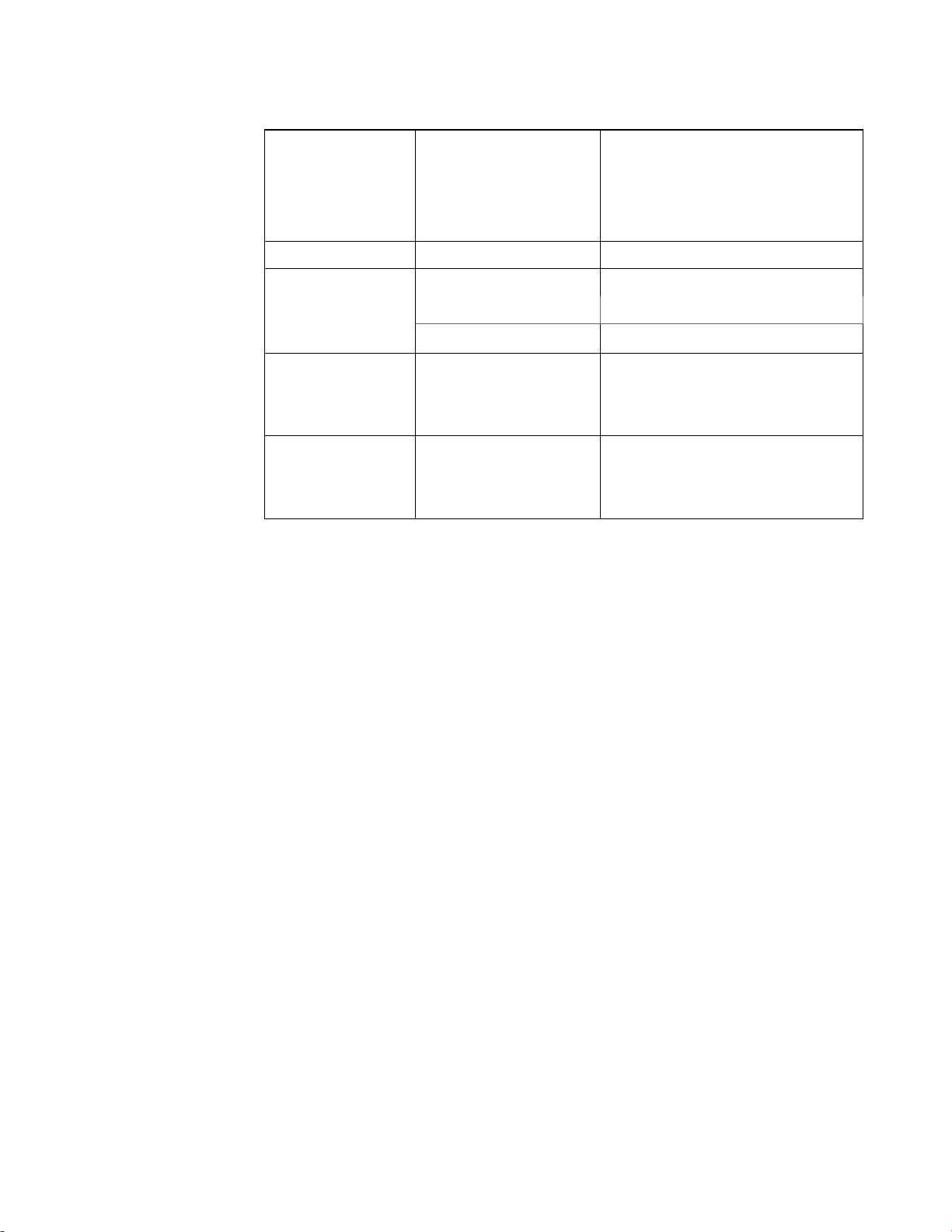
表3-1.显示器规格 - 型号:61F1-GAR2-WW
视频输入(Type-C) 接口 Type-C
水平寻址能力 2560像素(最大)
垂直寻址能力 1440线(最大)
时钟频率 241.5 MHz
通讯 VESA DDC CI
支持的显示模式 水平频率 30 kHz -90 kHz
垂直频率 50 Hz - 76 Hz
原生分辨率 2560 x 1440 @ 60 Hz
温度 工作 0°到40° C(32°到104° F)
存放 -20°到60° C(-4°到140° F)
运输 -20°到60° C(-4°到140° F)
湿度 工作 8% - 80%(非凝露)
存放 5% - 95%(非凝露)
运输 5% - 95%(非凝露)
第3章 3-2
Page 25
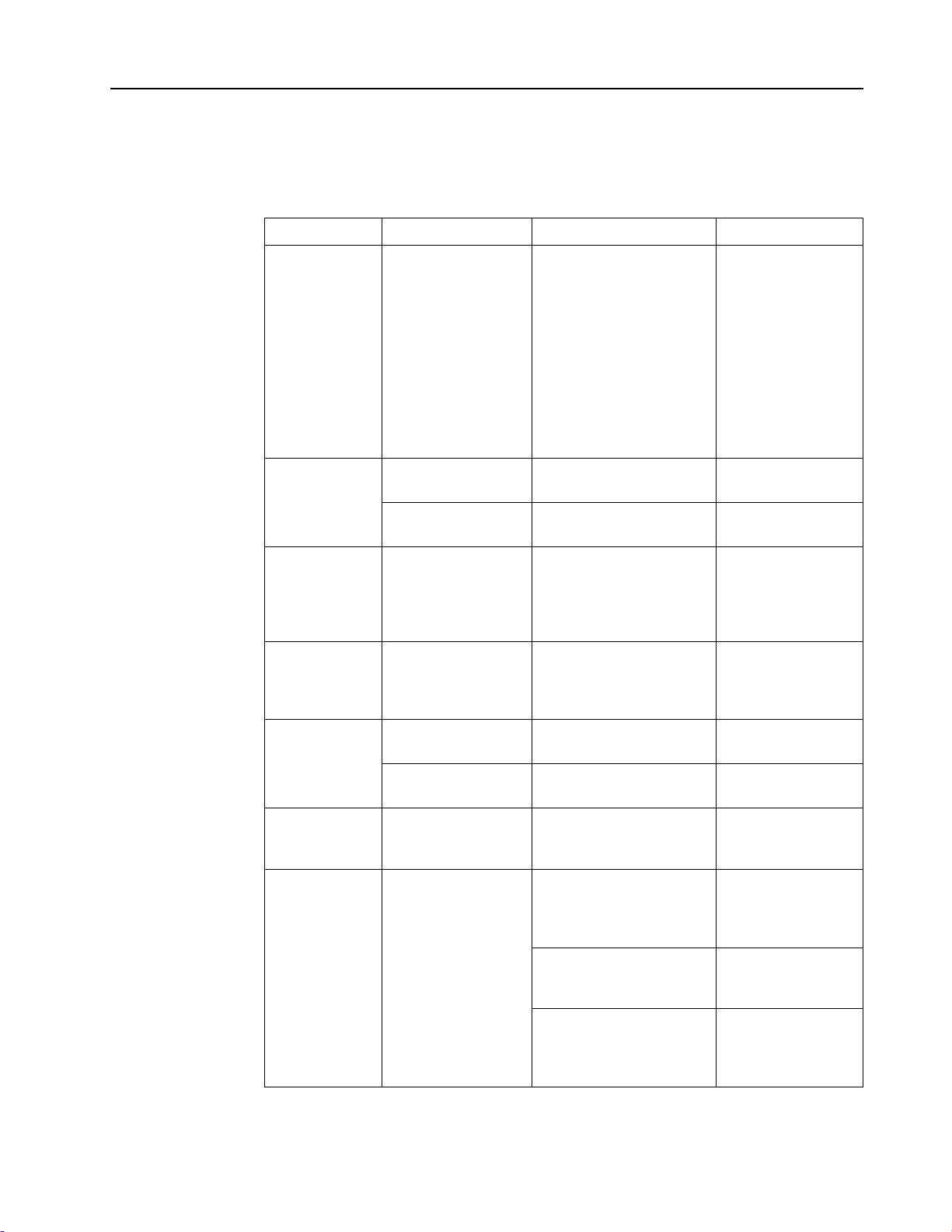
故障排除
如果在设置或使用显示器过程中遇到问题,您也许可以自己解决问题。在联系经销商或
联想之前,请根据您遇到的问题尝试下面建议的操作。
表3-2.故障排除
问题 可能的原因 建议的操作 参考
屏幕上显
示“Out of
Range”(超出
范围),电源指
示灯闪烁绿色。
图像质量不佳。 视频信号线与显示器
电源指示灯不
亮,不显示任何
图像。
屏幕空白并且电
源指示灯显示橙
色。
显示器不支持系统设
置的显示模式。
或系统连接不良。
颜色设置可能不正
确。
y 显示器的电源开关
没有开启。
y 电源线松动或未
连接。
y 插座没电。
显示器处于待机/挂
起模式。
如果是在更换旧显示器,
请重新连接它,然后将显
示模式调整至新显示器支
持的指定范围内。
如果使用的是Windows系
统,请以安全模式重新启
动系统,然后为计算机选
择受支持的显示模式。
如果这些选项不起作用,
请与支持中心联系。
确保信号线稳固地插入系
统和显示器。
在OSD菜单中选择其他颜色
设置。
y 确保电源线连接良好。
y 确保插座有电。
y 开启显示器电源。
y 换一根电源线。
y 换一个电源插座。
y 按键盘上的任意键或移
动鼠标以便恢复操作。
y 检查计算机的电源选项
设置。
第2-6页“选择支持
的显示模式”
第1-5页“连接和开
启显示器电源”
第2-3页“调整显示
器图像”
第1-5页“连接和开
启显示器电源”
第2-7页“了解电源
管理”
电源指示灯显示
橙色,但不显示
任何图像。
一个或多个像素
变色。
y 文本中的线
条模糊或图
像模糊。
y 图像中存在
水平或垂直
线条。
视频信号线松动或从
系统或显示器断开。
显示器亮度和对比度
处于最低设置。
这是LCD技术固有的
特性,不属于LCD缺
陷。
y 图像设置未优化。
y 系统的“显示属
性”设置未优化。
确保视频线与系统连接良好。第1-5页“连接和开
启显示器电源”
在OSD菜单中调整亮度和对
比度设置。
如果缺少五个以上的像
素,请与支持中心联系。
根据此显示器的原生分辨
率,调整系统的分辨率
设置:2560 x 1440 @ 60
Hz。
执行自动图像设置。如果
自动图像设置不起作用,
请执行手动图像设置。
使用原生分辨率时,在
系统上调整Dots Per
Inch(DPI,每英寸点数)
设置可以进一步改善。
第2-3页“调整显示
器图像”
第A-1页附录A“服务
和支持”
第2-3页“调整显示
器图像”
第2-6页“选择支持
的显示模式”
参见系统显示属性
的“高级”部分。
第3章 3-3
Page 26

手动安装显示器驱动程序
下面是在Microsoft Windows 7、Microsoft Windows 10中手动安装显示器驱动程序的步
骤。
在Windows 7系统中安装显示器驱动程序
如要使用Microsoft Windows 7即插即用功能,请执行下述操作:
1 关闭计算机和所有已连接设备的电源。
2 确保显示器连接正确。
3 开启显示器的电源,然后开启系统单元的电源。让计算机启动Windows 7操作系统。
4 在联想网站http://support.lenovo.com/docs/T32h_20上找到对应的显示器驱动程
序,将其下载到此显示器所连接的PC上(例如桌面)。
5 打开Display Properties(显示属性)窗口,方法如下:单击Start(开始)、Control
Panel and Hardware and Sound icon(控制面板、硬件和声音图标),然后单击
Display(显示)图标。
6 单击Change the display settings(更改显示设置)选项卡。
7 单击Advanced Settings(高级设置)图标。
8 单击Monitor(监视器)选项卡。
9 单击Properties(属性)按钮。
10 单击Driver(驱动程序)选项卡。
11 单击Update Driver(更新驱动程序),然后单击Browse the computer to find the
driver program(浏览计算机以查找驱动程序)。
12 选择Pick from the list of device driver program on the computer(从计算机
上的设备驱动程序列表中选择)。
13 单击Hard Disk(从磁盘安装)按钮。单击Browse(浏览)按钮,浏览并指向下面的路
径:
X:\Monitor Drivers\Windows 7
(其中X表示“下载的驱动程序所在的文件夹”,例如桌面)。
14 选择“T32h-20.inf”文件,单击打开按钮。单击OK(确定)按钮。
15 在新窗口中,选择Lenovo T32h-20,然后单击Next(下一步)。
16 安装完成后,删除所有下载的文件并关闭所有窗口。
17 重新启动系统。系统将自动选择最大刷新率和相应的颜色匹配配置文件。
注意:LCD显示器与CRT不同,提高刷新率并不会改善显示质量。联想推荐使用2560 x
1440 @ 60Hz刷新率或640 x 480 @ 60Hz刷新率。
第3章 3-4
Page 27

在Windows 10系统中安装显示器驱动程序
如要使用Microsoft Windows 10即插即用功能,请执行下述操作:
1 关闭计算机和所有已连接设备的电源。
2 确保显示器连接正确。
3 开启显示器的电源,然后开启系统单元的电源。让计算机启动Windows 10操作系
统。
4 在联想网站http://support.lenovo.com/docs/T32h_20上找到对应的显示器驱动程
序,将其下载到此显示器所连接的PC上(例如桌面)。
5 在桌面上,将鼠标移到屏幕左下角,右键单击选择Control Panel(控制面板),双
击“硬件和声音”的图标,然后单击Display(显示)。
6 单击Change the display settings(更改显示设置)选项卡。
7 单击Advanced Settings(高级设置)图标。
8 单击Monitor(监视器)选项卡。
9 单击Properties(属性)按钮。
10 单击Driver(驱动程序)选项卡。
11 单击Update Driver(更新驱动程序),然后单击Browse the computer to find the
driver program(浏览计算机以查找驱动程序)。
12 选择Pick from the list of device driver program on the computer(从计算机
上的设备驱动程序列表中选择)。
13 单击Hard Disk(从磁盘安装)按钮。单击Browse(浏览)按钮,浏览并指向下面的路
径:
X:\Monitor Drivers\Windows 10
(其中X表示“下载的驱动程序所在的文件夹”,例如桌面)。
14 选择“T32h-20.inf”文件,单击Open(打开)按钮。单击OK(确定)按钮。
15 在新窗口中,选择Lenovo T32h-20,然后单击Next(下一步)。
16 安装完成后,删除所有下载的文件并关闭所有窗口。
17 重新启动系统。系统将自动选择最大刷新率和相应的颜色匹配配置文件。
注意:LCD显示器与CRT不同,提高刷新率并不会改善显示质量。联想推荐使用2560 x
1440 @ 60Hz刷新率或640 x 480 @ 60Hz刷新率。
获取进一步帮助
如果仍无法解决问题,请与联想支持中心联系。有关与支持中心联系的详细信息,请参
见第A-1页附录A“服务和支持”。
第3章 3-5
Page 28

服务信息
客户责任
保修不适用于因下列原因而损坏的产品:意外事件、误用、滥用、安装不当、不按照产
品规格和指导说明进行使用、自然或人为灾害、未经授权改动、修理或修改。
下面是一些因误用或滥用而不在保修范围内的示例:
y CRT显示器的屏幕上出现图像残留。通过使用移动的屏幕保护程序或电源管理可以防
止残留图像。
y 机壳、底座和线缆等的物理损坏。
y 刮擦或刺破显示器屏幕。
维修部件
以下部件供联想服务中心或联想授权经销商使用,以便为客户提供保修支持。这些部件
仅供维修时使用。下表显示的信息适用于61F1-GAR2-WW型号。
表3-3.维修部件列表
FRU(FIELD
REPLACEABLE
UNIT,现场可换
部件)部件号
5D10W85445 T32h-20- 31.5 英寸
5C10W84801 T32h-20 Type-C 至
5C10W84796 T32h-20 USB Type-C
01YY041 T32h-20 DP线 61F1 乌黑
5SE0W84800 T32h-20 FRU底座和
说明 机器型号(MTM) 颜色
61F1 乌黑
FRU 监视器(HDMI)
61F1 乌黑
C 线缆
61F1 乌黑
至 A 线缆
61F1 乌黑
支撑臂
第3章 3-6
Page 29

附录A. 服务和支持
A
以下信息介绍在产品的保修期内或使用寿命内您可以获得的技术支持。关于联想保修条
款的完整解释,请参见联想有限保修。
注册您的选件
请注册以获取产品服务和支持更新、以及免费的和优惠的计算机附件和内容。访
问:http://www.lenovo.com/register
在线技术支持
产品终身享受在线技术支持:http://www.lenovo.com/support
在保修期内,产品还享有更换协助或缺陷组件更换服务。此外,如果您的选件安装在联
想计算机中,您可能有权要求现场服务。联想技术支持代表可以帮助您确定最佳方式。
电话技术支持
选件退出市场后90天内,客户支持中心仍提供安装和配置支持。此时间过后,联想将根
据自身的判断不再提供支持或者提供付费支持。其他支持服务按公示费用收费。
在联系联想技术支持代表前,请准备好下列信息:选件名称和编号,购买凭证,计算机
制造商、型号、序列号和手册,错误信息的准确内容,问题描述,以及系统的硬件和软
件配置信息。
当您在计算机旁边时,技术支持代表可能会通过电话指导您解决问题。
电话号码如有变更,恕不另行通知。关于联想支持服务的最新电话号码列表,请访
问:http://consumersupport.lenovo.com
国家或地区 电话号码
阿根廷 0800-666-0011
(西班牙语、英语)
澳大利亚 1-800-041-267
(英语)
奥地利 0810-100-654(本地话费)
(德语)
比利时 保修服务和支持:02-339-36-11
(荷兰语、法语)
玻利维亚 0800-10-0189
(西班牙语)
巴西 圣保罗地区拨打电话:11-3889-8986
圣保罗以外地区拨打电话:0800-701-4815(葡萄牙语)
文莱达鲁萨兰国 拨打800-1111
(英语)
加拿大 1-800-565-3344
(英语、法语)
智利 800-361-213
(西班牙语)
附录A. A-1
Page 30

国家或地区 电话号码
中国 技术支持热线:400-990-8888
(普通话)
中国
(香港特别行政区)
中国
(澳门特别行政区)
哥伦比亚 1-800-912-3021
哥斯达黎加 0-800-011-1029
克罗地亚 385-1-3033-120
塞浦路斯 800-92537
捷克共和国 800-353-637
丹麦 保修服务和支持:7010-5150
多米尼加共和国 1-866-434-2080
厄瓜多尔 1-800-426911-OPCION 4
埃及 首选:0800-0000-850
(852) 3516-8977
(广东话、英语、普通话)
0800-807 / (852) 3071-3559
(广东话、英语、普通话)
(西班牙语)
(西班牙语)
(克罗地亚语)
(希腊语)
(捷克语)
(丹麦语)
(西班牙语)
(西班牙语)
次选:0800-0000-744
(阿拉伯语、英语)
萨尔瓦多 800-6264
(西班牙语)
爱沙尼亚 372-66-0-800
(爱沙尼亚语、俄语、英语)
芬兰 保修服务和支持:+358-800-1-4260
(芬兰语)
法国 保修服务和支持:0810-631-213(硬件)
(法语)
德国 保修服务和支持:0800-500-4618(免费)
(德语)
希腊 联想业务合作伙伴
(希腊语)
危地马拉 拨打999-9190,等待接线员,请求接通877-404-9661
(西班牙语)
洪都拉斯 拨打800-0123
(西班牙语)
匈牙利 +36-13-825-716
(英语、匈牙利语)
附录A. A-2
Page 31

国家或地区 电话号码
印度 首选:1800-419-4666 (Tata)
次选:1800-3000-8465 (Reliance)
电子邮件:commercialts@lenovo.com
(英语和印地语)
印度尼西亚 1-803-442-425
62 213-002-1090(标准话费)
(英语、印度尼西亚语)
爱尔兰 保修服务和支持:01-881-1444
(英语)
以色列 Givat Shmuel服务中心:+972-3-531-3900
(希伯来语、英语)
意大利 保修服务和支持:+39-800-820094
(意大利语)
日本 0120-000-817
(日语、英语)
哈萨克斯坦 77-273-231-427(标准话费)
(俄语、英语)
韩国 080-513-0880(收费电话)
02-3483-2829(长途电话)
(韩国语)
拉脱维亚 371-6707-360
(拉脱维亚语、俄语、英语)
立陶宛 370 5278 6602
(意大利语、俄语、英语)
卢森堡公国 ThinkServer和ThinkStation:352-360-385-343
ThinkCentre和ThinkPad:352-360-385-222
(法语)
马来西亚 1-800-88-0013
03-7724-8023(标准话费)
(英语)
马耳他 356-21-445-566
(英语、意大利语、马耳他阿拉伯语)
墨西哥 001-866-434-2080
(西班牙语)
荷兰 020-513-3939
(荷兰语)
新西兰 0508-770-506
(英语)
尼加拉瓜 001-800-220-2282
(西班牙语)
挪威 8152-1550
(挪威语)
巴拿马 联想客户支持中心:001-866-434(免费)
(西班牙语)
秘鲁 0-800-50-866 OPCION 2
(西班牙语)
附录A. A-3
Page 32

国家或地区 电话号码
菲律宾 1-800-8908-6454(GLOBE用户)
1-800-1441-0719(PLDT用户)
(他加禄语、英语)
波兰 带有Think品牌徽标的笔记本电脑和平板电脑:48-22-273-9777
ThinkStation和ThinkServer:48-22-878-6999
(波兰语、英语)
葡萄牙 808-225-115(标准话费)
(葡萄牙语)
罗马尼亚 4-021-224-4015
(罗马尼亚语)
俄罗斯 +7-499-705-6204
+7-495-240-8558(标准话费)
(俄语)
新加坡 1-800-415-5529
6818-5315(标准话费)
(英语、普通话、马来西亚语)
斯洛伐克 ThinkStation和ThinkServer:421-2-4954-5555
斯洛文尼亚 386-1-2005-60
(斯洛文尼亚语)
西班牙 34-917-147-833
(西班牙语)
斯里兰卡 9477-7357-123(Sumathi信息系统)
(英语)
瑞典 保修服务和支持:077-117-1040
(瑞典语)
瑞士 保修服务和支持:0800-55-54-54
(德语、法语、意大利语)
台湾 0800-000-702
(普通话)
泰国 001-800-4415-734
(+662) 787-3067(标准话费)
(泰语、英语)
土耳其 444-04-26
(土耳其语)
英国 标准保修支持:03705-500-900(本地话费)
标准保修支持:08705-500-900
(英语)
美国 1-800-426-7378
(英语)
乌拉圭 000-411-005-6649
(西班牙语)
委内瑞拉 0-800-100-2011
(西班牙语)
越南 120-11072(免费电话)
84-8-4458-1042(标准话费)
(越南语、英语)
附录A. A-4
Page 33

附录B. 声明
B-
联想可能不会在所有国家/地区都提供本文档中讨论的产品、服务或功能。有关您所在区
域可能得到的产品和服务的信息,请咨询当地的联想代表机构。对联想产品、程序或服
务的任何引用,并不明示或暗示只能使用联想的产品、程序或服务。只要不侵犯联想的
任何知识产权,则可以使用具有同等功能的任何产品、程序或服务。
但是,评估和检验任何其他产品、程序或服务的运行是用户自己的责任。
联想公司可能已拥有或正在申请本文档提及的各项专利。本文档的发行并未授予您使用
这些专利的许可。您可以以书面形式向以下地址发送许可查询:
Lenovo (United States), Inc.
1009 Think Place - Building One
Morrisville, NC 27560
U.S.A.
Attention: Lenovo Director of Licensing
联想“按原样”提供本出版物,不提供任何明示的或隐含的担保,包括但不限于非侵犯
性、适销性或针对特定目的的适用性的任何隐含担保。有些司法管辖区域不允许排除特
定交易中的明示或隐含的担保,因此本声明可能不适合您。
本出版物中的信息可能包含技术上的不准确性或印刷错误。本手册中的信息会定期更
改;这些更改将列入本出版物的以后版本中。联想可能随时对本出版物中描述的产品和/
或程序进行改进和/或更改,恕不另行通知。
本文档介绍的产品不适合在移植或其他生命支持等应用中使用。在这些应用中,一旦工
作不正常,可能会导致人身伤害甚至死亡。本文档中包含的信息并不影响或改变联想产
品规格或保修。本文档中的任何信息均不能作为对联想或第三方知识产权的明示或隐含
的许可或者免责。本文档中的所有信息均在特定环境中取得,仅作为解释说明而提供。
在其他操作环境中取得的结果可能会不同。
联想可能会以它认为不侵犯您权利的任何合适的方式使用或发布您提供的任何信息。
本出版物中对非联想网站的任何引用仅用于方便目的,并不以任何方式作为对这些网站
的认可。这些网站上的资料不是此联想产品资料的组成部分,使用这些网站的风险由您
自行承担。
此处提供的性能数据是在受控环境中取得的。因此,在其他操作环境中获得的结果可能
有显著差异。一些测量值可能是在开发级系统上取得的,因此不能保证这些测量值在常
规系统上完全相同。此外,一些测量值可能是通过推断评估而取得的。实际结果可能会
不同。本文档的用户应验证针对其特定环境的相应数据。
附录B. B-1
Page 34

回收信息
联想鼓励信息技术(IT)设备的所有者负责回收他们不再需要的设备。联想提供多项计划和服务以
帮助设备所有者回收他们的IT产品。有关回收联想产品的信息,请访问:
http://www.lenovo.com/lenovo/environment/recycling
收集和回收废旧联想计算机或显示器
如果您是一位公司员工且需要报废作为公司资产的联想计算机或显示器,必须按照资源有效利用
促进法律的要求进行废弃处理。计算机和显示器属于工业废弃物,应由当地政府认可的工业垃圾
处理机构进行正确废弃处理。根据资源有效利用促进法律的要求,联想日本通过其PC收集和回收
服务收集、再利用、回收废旧计算机和显示器。有关详细信息,请访问联想网站www.ibm.com/jp/
pc/service/recycle/personal/。根据资源有效利用促进法律的规定,由制造商收集和回收家用
计算机和显示器的方式始于2003年10月1日。此项服务对于2003年10月1日后销售的家用计算机免
费提供。有关详细信息,请访问联想网站www.ibm.com/jp/pc/service/recycle/personal/。
废弃联想计算机组件
在日本销售的一些联想计算机产品的组件可能含有重金属或其他对环境敏感的物质。为正确处置
废旧组件(如印刷电路板或驱动器),应使用上面介绍的方法收集和回收废旧计算机或显示器。
商标
下列术语是联想在美国和/或其他国家(地区)的商标:
Microsoft、Windows和Windows NT是Microsoft集团公司的商标。
其他公司名称、产品名称或服务名称可能分别是其各自所有者的商标或服务标记。
电源线和电源适配器
只应使用由产品制造商提供的电源线和电源适配器。请勿使用其他设备的交流电源线。
联想
联想徽标
ThinkCenter
ThinkPad
ThinkVision
附录B. B-2
Page 35
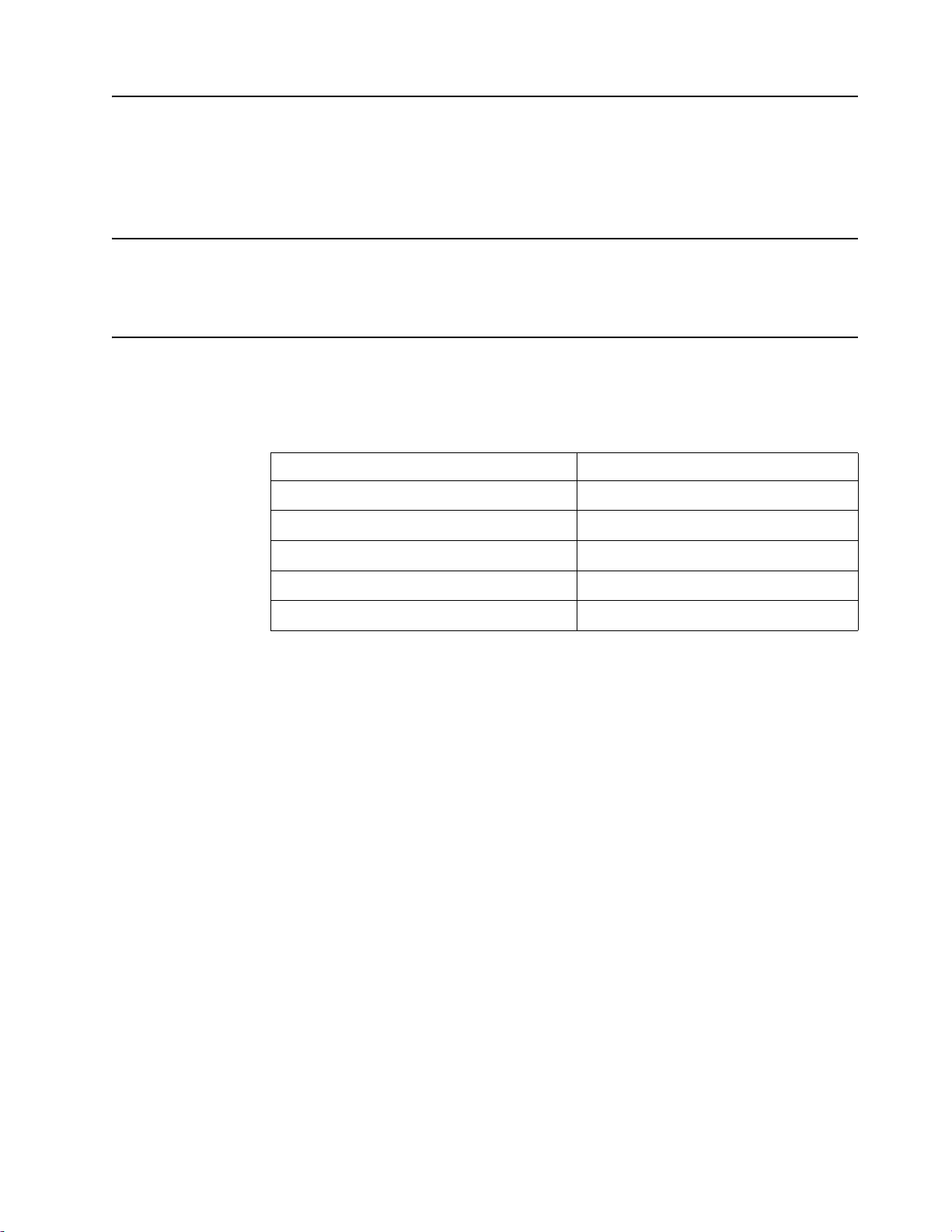
《废弃电器电子产品回收处理管理条例 》提示性说明
联想鼓励拥有联想品牌产品的用户当不再需要此类产品时,遵守国家废弃电器电子产
品回收处理相关法律法规,将其交给当地具有国家认可的回收处理资质的厂商进行回
收处理。更多回收服务信息,请点击进入
http://support.lenovo.com.cn/activity/551.htm
中国环境标志产品认证提示性说明
产品无任何外接输入电源相连时才能实现零功耗;保证产品售出后 3 年内提供可更换
部件。
中国能源效率标识
根据中国大陆 《能源效率标识管理办法》, 自 2016 年 10 月 1 日起,本显示器符合以
下要求 :
产品类型 标准显示器
能源效率 (cd/W) ≥ 2.0
睡眠状态功率 (W) ≤ 0.50
关闭状态功率 (W) ≤ 0.50
能效等级 1 级
能效标准
GB 21520-2015
附录B. B-3
Page 36
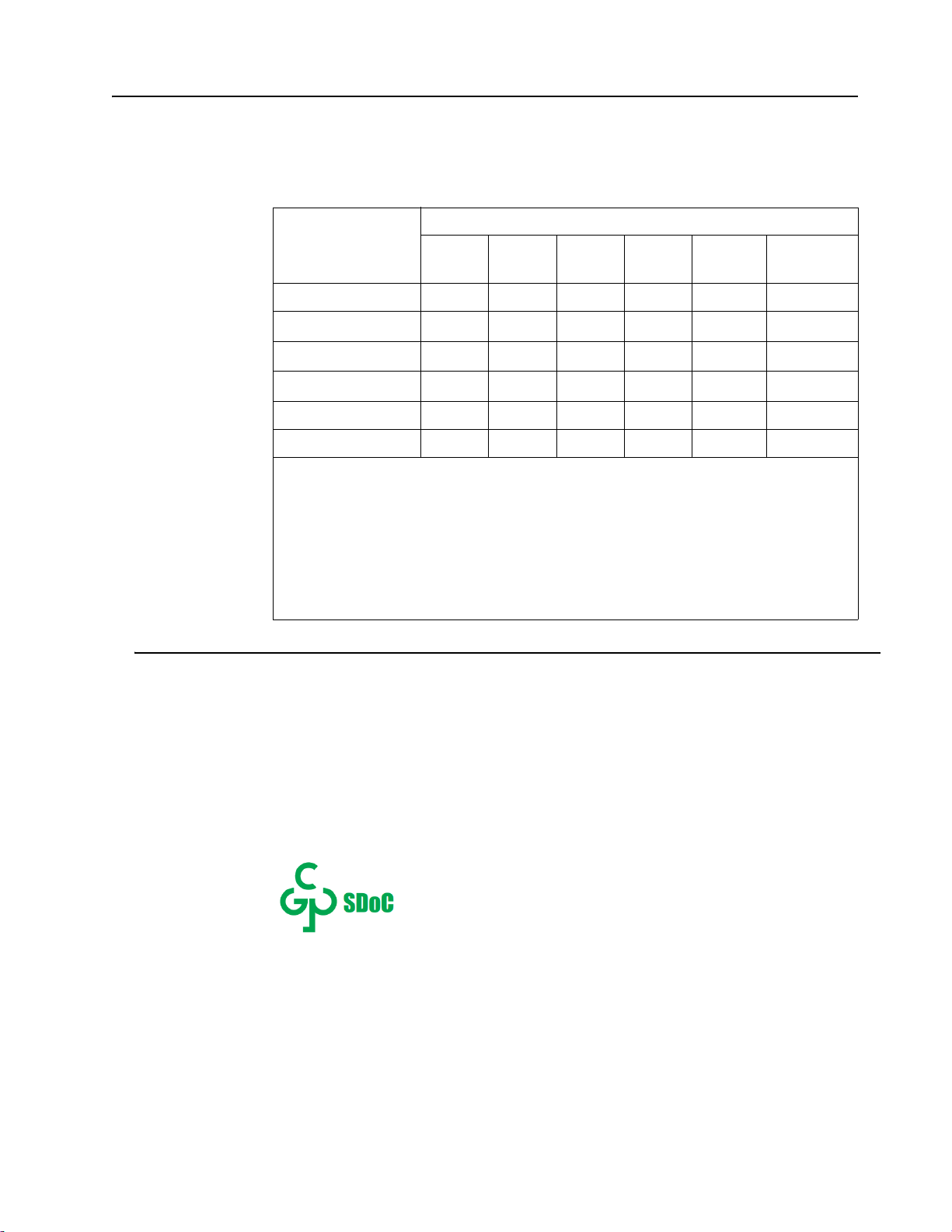
有害物质
使用管理办法》以及市场监管总局关于明确电器电子产品有害物质限制使用合格
评定制度 ‘供方符合性标志‘的公告中对于合格评定标识的相关要求,联想公司针对
纳入《电器电子产品有害物质限制使用达标管理目录》内的产品,使用自我声明的
合格评定方式。并使用如下合格评定标识:
为满足中国电子电气产品有害物质限制相关的法律法规和其他要求,联想公司对本产
品中有害物质,按部件分类,声明如下。
有害物质
部件名称
铅 (Pb) 汞 (Hg) 镉 (Cd)
外壳 ○○○○ ○ ○
六价铬
(Cr(VI))
多溴联
苯 (PBB)
多溴二苯醚
(PBDE)
×
×
×
×
×
○○○ ○ ○
○○○ ○ ○
○○○ ○ ○
○○○ ○ ○
○○○ ○ ○
China RoHS
液晶显示屏 / 灯管
电路板组件 *
电源线 / 连接线
金属件
附件
本表格依据 SJ/T 11364 的规定编制。
* : 电路板组件包括印刷电路板及其构成的零部件,如电阻、电容、集成电路、连接
器等。
○ : 表示该有害物质在该部件所有均质材料中的含量均在 GB/T 26572 规定的限量要
求以下。
× : 表示该有害物质至少在该部件的某一均质材料中的含量超出 GB/T 26572 规定的
限量要求。
注 : 表中标记 “×” 的部件,皆因全球技术发展水平限制而无法实现有害物质的替代。
合格评定制度标识
依照《电器电子产品有害物质限制使用合格评定制度实施安排》,《绿色产品标识
附录B. B-4
